CAD绘图顺序及注意事项
CAD绘图顺序及注意事项
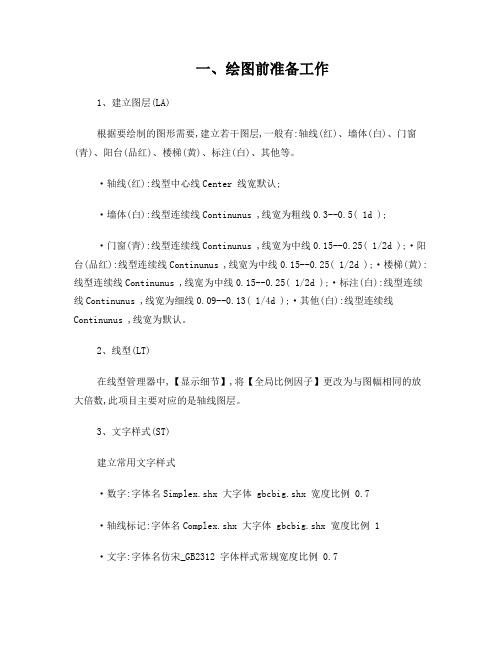
一、绘图前准备工作1、建立图层(LA)根据要绘制的图形需要,建立若干图层,一般有:轴线(红)、墙体(白)、门窗(青)、阳台(品红)、楼梯(黄)、标注(白)、其他等。
·轴线(红):线型中心线Center 线宽默认;·墙体(白):线型连续线Continunus ,线宽为粗线0.3--0.5( 1d );·门窗(青):线型连续线Continunus ,线宽为中线0.15--0.25( 1/2d );·阳台(品红):线型连续线Continunus ,线宽为中线0.15--0.25( 1/2d );·楼梯(黄):线型连续线Continunus ,线宽为中线0.15--0.25( 1/2d );·标注(白):线型连续线Continunus ,线宽为细线0.09--0.13( 1/4d );·其他(白):线型连续线Continunus ,线宽为默认。
2、线型(LT)在线型管理器中,【显示细节】,将【全局比例因子】更改为与图幅相同的放大倍数,此项目主要对应的是轴线图层。
3、文字样式(ST)建立常用文字样式·数字:字体名Simplex.shx 大字体 gbcbig.shx 宽度比例 0.7·轴线标记:字体名Complex.shx 大字体 gbcbig.shx 宽度比例 1·文字:字体名仿宋_GB2312 字体样式常规宽度比例 0.74、标注样式(D)建立【建筑】标注样式·【直线】标签页:修改尺寸线颜色为绿色,修改尺寸界线颜色为绿色,修改起点偏移量为3—10·【符号和箭头】标签页:修改箭头为“建筑标记”,修改箭头大小为1.5·【文字】标签页:修改文字样式为“数字”样式,修改文字高度为2.5、3.5、5、7、10、14、21·【调整】标签页:修改标注特征比例中【使用全局比例】为图幅缩放倍数·【主单位】标签页:修改线性标注中的“精度”为0或者0.0将建立好的标注样式置为当前。
cad绘图规范

cad绘图规范CAD绘图规范是为了保证CAD绘图的质量、规范性和一致性,提高绘图效率和沟通准确性而制定的一系列规定和标准。
以下是一些常见的CAD绘图规范:1.图纸布局规范:(1)图框要完整、清晰,标注图名、比例尺、图号、日期、制图人等信息。
(2)图纸布局要合理,要考虑到视觉效果和工程需求,确保绘图内容清晰易读。
(3)绘图要按照标准页面尺寸进行设置,保证图纸的一致性和易于存储和打印。
2.线型规范:(1)线型要使用标准的CAD线型,如实线、虚线、点线等,确保线条的清晰可辨。
(2)不同线型要有明确的用途,例如实线表示实体物体,虚线表示辅助线等。
(3)线型的粗细要根据绘图比例和工程要求进行调整,以满足可读性和美观性的要求。
3.标注规范:(1)图纸的标注要准确、清晰,标注内容要与图形相对应,方便读者的理解。
(2)标注的字体和大小要统一,一般使用等宽字体,如宋体、楷体等。
(3)标注要考虑到图形的比例尺和可读性,标注的文字大小要适中,不宜过小或过大。
4.图形规范:(1)图形元素要符合几何要求,如直线要直、曲线要光滑等。
(2)图形的比例要正确,尺寸要精确,尽量避免模糊或重叠的情况。
(3)图形要有明确的层次结构,通过使用不同的图层进行分类和管理。
5.文件命名规范:(1)CAD文件的命名要具有一定的规范性和描述性,能够清楚地表达文件的内容。
(2)文件名一般包括项目名称、文件类型和版本信息,例如:“项目名称_图纸名称_V1”。
(3)文件命名要简明扼要,避免使用过长或繁琐的文件名。
6.图纸版本控制:(1)为了方便管理和维护绘图文件,每个版本的图纸要进行明确的标识和记录。
(2)每次修改图纸内容时,要及时更新图纸的版本号,同时记录修改的内容和日期。
(3)图纸版本的更新和分发要统一管理,确保各个相关人员使用的是最新版本的图纸。
以上是CAD绘图规范的一些基本要求,不同的行业和项目还可能有特定的规范和要求。
遵守规范,能够提高CAD绘图的质量和效率,减少误解和错误,提高工作效率和合作性。
CAD绘制各类地质图的步骤及注意事项
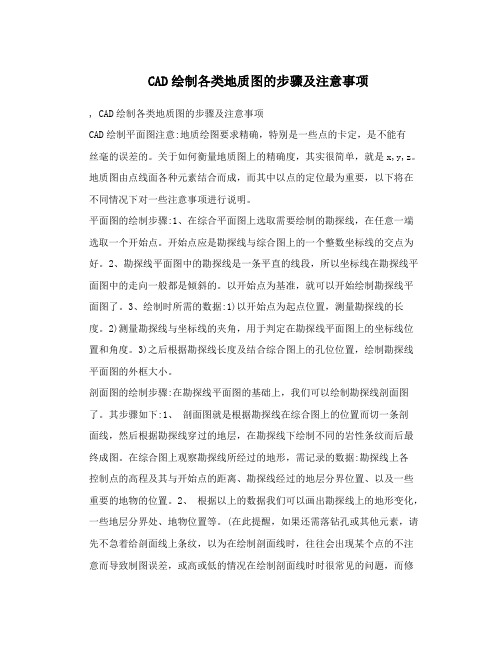
CAD绘制各类地质图的步骤及注意事项, CAD绘制各类地质图的步骤及注意事项CAD绘制平面图注意:地质绘图要求精确,特别是一些点的卡定,是不能有丝毫的误差的。
关于如何衡量地质图上的精确度,其实很简单,就是x,y,z。
地质图由点线面各种元素结合而成,而其中以点的定位最为重要,以下将在不同情况下对一些注意事项进行说明。
平面图的绘制步骤:1、在综合平面图上选取需要绘制的勘探线,在任意一端选取一个开始点。
开始点应是勘探线与综合图上的一个整数坐标线的交点为好。
2、勘探线平面图中的勘探线是一条平直的线段,所以坐标线在勘探线平面图中的走向一般都是倾斜的。
以开始点为基准,就可以开始绘制勘探线平面图了。
3、绘制时所需的数据:1)以开始点为起点位置,测量勘探线的长度。
2)测量勘探线与坐标线的夹角,用于判定在勘探线平面图上的坐标线位置和角度。
3)之后根据勘探线长度及结合综合图上的孔位位置,绘制勘探线平面图的外框大小。
剖面图的绘制步骤:在勘探线平面图的基础上,我们可以绘制勘探线剖面图了。
其步骤如下:1、剖面图就是根据勘探线在综合图上的位置而切一条剖面线,然后根据勘探线穿过的地层,在勘探线下绘制不同的岩性条纹而后最终成图。
在综合图上观察勘探线所经过的地形,需记录的数据:勘探线上各控制点的高程及其与开始点的距离、勘探线经过的地层分界位置、以及一些重要的地物的位置。
2、根据以上的数据我们可以画出勘探线上的地形变化,一些地层分界处、地物位置等。
(在此提醒,如果还需落钻孔或其他元素,请先不急着给剖面线上条纹,以为在绘制剖面线时,往往会出现某个点的不注意而导致制图误差,或高或低的情况在绘制剖面线时时很常见的问题,而修改起来也是一件挺麻烦的事,我想有过类似经历的同道们也很明白那种感受吧。
所以,我们的口号是,坚持从大到小的原则,绝不贪功冒进,不然产生的后果会让人很郁闷的。
)钻孔钻线在平面图上的落法:在平面图上,所谓的钻孔钻线投影,就是把钻线上的各个点垂直的投影到地表平面上。
cad制图规范
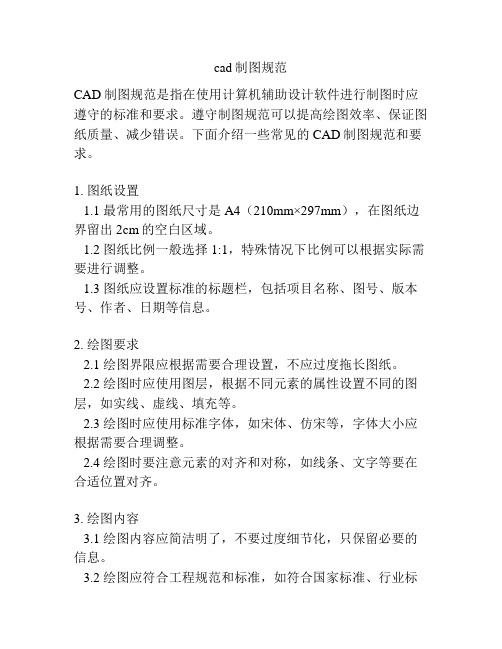
cad制图规范CAD制图规范是指在使用计算机辅助设计软件进行制图时应遵守的标准和要求。
遵守制图规范可以提高绘图效率、保证图纸质量、减少错误。
下面介绍一些常见的CAD制图规范和要求。
1. 图纸设置1.1 最常用的图纸尺寸是A4(210mm×297mm),在图纸边界留出2cm的空白区域。
1.2 图纸比例一般选择1:1,特殊情况下比例可以根据实际需要进行调整。
1.3 图纸应设置标准的标题栏,包括项目名称、图号、版本号、作者、日期等信息。
2. 绘图要求2.1 绘图界限应根据需要合理设置,不应过度拖长图纸。
2.2 绘图时应使用图层,根据不同元素的属性设置不同的图层,如实线、虚线、填充等。
2.3 绘图时应使用标准字体,如宋体、仿宋等,字体大小应根据需要合理调整。
2.4 绘图时要注意元素的对齐和对称,如线条、文字等要在合适位置对齐。
3. 绘图内容3.1 绘图内容应简洁明了,不要过度细节化,只保留必要的信息。
3.2 绘图应符合工程规范和标准,如符合国家标准、行业标准等。
3.3 绘图中的文字应能清晰辨认,字体大小应适中,且与图纸比例协调。
3.4 绘图中的图形应准确无误,要确保各线段和角度精确。
4. 图块和图例4.1 图块是一种可以重复使用的图形元素,可以提高绘图效率。
在制图时应尽量使用图块。
4.2 图例是一种用于解释图纸中符号或图形含义的说明,应清晰明了,符合工程规范要求。
5. 标注和尺寸5.1 绘图时应标注出关键尺寸,如长度、宽度、半径等,以确保图纸上的尺寸是准确可靠的。
5.2 尺寸标注应符合工程规范,标注线不应与几何图形重合,标注文字应清晰易读。
5.3 标注箭头应指向被标注要素,以便于理解图纸中各个元素之间的关系。
以上是关于CAD制图规范的一些基本要求,具体规范可以根据不同行业和工程要求进行调整和补充。
遵守这些规范可以提高CAD制图的质量和效率,减少错误和疏漏,保障设计的准确性和可靠性。
CAD制图步骤与技巧(实用版)
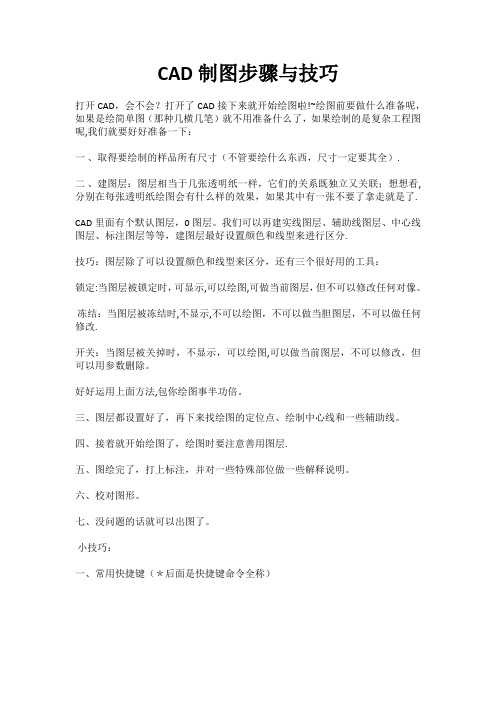
CAD制图步骤与技巧打开CAD,会不会?打开了CAD接下来就开始绘图啦!~绘图前要做什么准备呢,如果是绘简单图(那种几横几笔)就不用准备什么了,如果绘制的是复杂工程图呢,我们就要好好准备一下:一、取得要绘制的样品所有尺寸(不管要绘什么东西,尺寸一定要其全).二、建图层:图层相当于几张透明纸一样,它们的关系既独立又关联;想想看,分别在每张透明纸绘图会有什么样的效果,如果其中有一张不要了拿走就是了.CAD里面有个默认图层,0图层。
我们可以再建实线图层、辅助线图层、中心线图层、标注图层等等,建图层最好设置颜色和线型来进行区分.技巧:图层除了可以设置颜色和线型来区分,还有三个很好用的工具:锁定:当图层被锁定时,可显示,可以绘图,可做当前图层,但不可以修改任何对像。
冻结:当图层被冻结时,不显示,不可以绘图,不可以做当胆图层,不可以做任何修改.开关:当图层被关掉时,不显示,可以绘图,可以做当前图层,不可以修改,但可以用参数删除。
好好运用上面方法,包你绘图事半功倍。
三、图层都设置好了,再下来找绘图的定位点、绘制中心线和一些辅助线。
四、接着就开始绘图了,绘图时要注意善用图层.五、图绘完了,打上标注,并对一些特殊部位做一些解释说明。
六、校对图形。
七、没问题的话就可以出图了。
小技巧:一、常用快捷键(*后面是快捷键命令全称)注意:使用这些快捷键的前提条件一定要把CAD里面的“Windows标准加速键”打开,默认为开。
如果不行你可以输入OP命令→用户系统配置→Windows标准加速键→在前面打个√就OK了→确定。
二、常用标注命令DLI:(直线标注) DAL:(对齐标注)DRA:(半径标注)DDI:(直径标注) DAN:(角度标注)DCE:(中心标注)DOR:(点标注) LE:(快速引出标注)DBA:(基线标注)三、特殊文本输入方法%%C45=Ø45 50%%P1=50 ± 178%%D=78o%%u下划线开或关 Sample:this %%uchen%%u 等同于:this chen%%o上划线开或关 Sample: %%othis%%o is computer四、巧借EXCEL在CAD中绘曲线在工程计算时,经常要用AutoCAD画出一条曲线,而这条曲线如果是由多个坐标点连接成的,输入起来就麻烦,而且容易出错。
CAD绘制各类地质图的步骤及注意事项
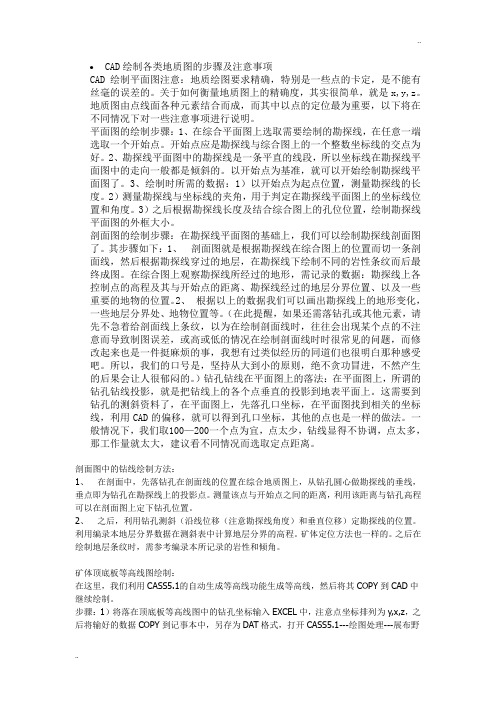
•CAD绘制各类地质图的步骤及注意事项CAD绘制平面图注意:地质绘图要求精确,特别是一些点的卡定,是不能有丝毫的误差的。
关于如何衡量地质图上的精确度,其实很简单,就是x,y,z。
地质图由点线面各种元素结合而成,而其中以点的定位最为重要,以下将在不同情况下对一些注意事项进行说明。
平面图的绘制步骤:1、在综合平面图上选取需要绘制的勘探线,在任意一端选取一个开始点。
开始点应是勘探线与综合图上的一个整数坐标线的交点为好。
2、勘探线平面图中的勘探线是一条平直的线段,所以坐标线在勘探线平面图中的走向一般都是倾斜的。
以开始点为基准,就可以开始绘制勘探线平面图了。
3、绘制时所需的数据:1)以开始点为起点位置,测量勘探线的长度。
2)测量勘探线与坐标线的夹角,用于判定在勘探线平面图上的坐标线位置和角度。
3)之后根据勘探线长度及结合综合图上的孔位位置,绘制勘探线平面图的外框大小。
剖面图的绘制步骤:在勘探线平面图的基础上,我们可以绘制勘探线剖面图了。
其步骤如下:1、剖面图就是根据勘探线在综合图上的位置而切一条剖面线,然后根据勘探线穿过的地层,在勘探线下绘制不同的岩性条纹而后最终成图。
在综合图上观察勘探线所经过的地形,需记录的数据:勘探线上各控制点的高程及其与开始点的距离、勘探线经过的地层分界位置、以及一些重要的地物的位置。
2、根据以上的数据我们可以画出勘探线上的地形变化,一些地层分界处、地物位置等。
(在此提醒,如果还需落钻孔或其他元素,请先不急着给剖面线上条纹,以为在绘制剖面线时,往往会出现某个点的不注意而导致制图误差,或高或低的情况在绘制剖面线时时很常见的问题,而修改起来也是一件挺麻烦的事,我想有过类似经历的同道们也很明白那种感受吧。
所以,我们的口号是,坚持从大到小的原则,绝不贪功冒进,不然产生的后果会让人很郁闷的。
)钻孔钻线在平面图上的落法:在平面图上,所谓的钻孔钻线投影,就是把钻线上的各个点垂直的投影到地表平面上。
Autocad工程图绘制—基本步骤(重点学习)

Autocad工程图绘制实用教程【内容与要求】:学习AutoCAD的目的就是能够完成与之相关的工作任务,在实际工作中要完成一张完整的工程图,除使用前面所讲的各种绘图工具与编辑工具进行图形绘制外,还应有标准图框,技术要求说明,以及视图布局等内容。
1 建立一张完整工程图的基本过程在AutoCAD中要完成一张完整的工程图,一般遵循如下步骤:(1)建立和调用标准图框。
图框一般应根据国标或企标确定其大小及其格式,将建立好的图框保存为外部块,以备使用。
(2)建立新的图形文件,并根据需要建立若干图层。
一般应包括主要轮廓线层、辅助线层、尺寸标注层、文字说明层、图案填充(剖面线)层,并对各层的相关特性进行设定。
(3)根据设计要求,规划与布局图形,然后选择相应绘图工具或编辑工具,在相应图层完成图形绘制、文字标注等内容。
(4)调入标准图框,调整图形在图框中的位置,如果图形相对于图框过大或过小,应对图形作相应的缩放,使最终完成的工程图的图形、文字、图纸边框等看起来很协调。
本课完成如图1所示的一张工程图。
图12 建立标准图框建立图幅为A3的标准图框步骤1 建立新文件(1)单击菜单【文件】→【新建】命令,打开〖今日〗对话框。
(2)单击【创建图形】按钮,在打开的面板中选择“默认设置”、“公制”,系统以默认的文件名进入绘图工作环境。
步骤2 绘制图纸边界与绘图边界(1)单击绘图工具栏中的,用光标在绘图区指定一点作为矩形的第一角点。
(2)系统提示指定另一角点,输入@420,297,绘图区显示一矩形框,如图2所示。
图2 图3(3)单击标准工具栏中的“范围缩放”按钮,绘制的矩形自动布满绘图窗口。
(4)单击绘图工具栏中的,然后在命令窗口输入偏移距离:5。
(5)系统提示选择要偏移的对象,用光标拾取刚刚建立的矩形,然后在矩形内部单击一点,结果如图3所示。
(6)单击编辑工具栏中的,以交叉方式选择内部四边形的上下边线和左边线。
(7)按回车键,系统提示指定基点或位移。
CAD绘图步骤及注意事项(详细)

CAD绘图步骤及注意事项(详细)编辑整理:尊敬的读者朋友们:这里是精品文档编辑中心,本文档内容是由我和我的同事精心编辑整理后发布的,发布之前我们对文中内容进行仔细校对,但是难免会有疏漏的地方,但是任然希望(CAD绘图步骤及注意事项(详细))的内容能够给您的工作和学习带来便利。
同时也真诚的希望收到您的建议和反馈,这将是我们进步的源泉,前进的动力。
本文可编辑可修改,如果觉得对您有帮助请收藏以便随时查阅,最后祝您生活愉快业绩进步,以下为CAD绘图步骤及注意事项(详细)的全部内容。
CAD绘制建筑平面图步骤一、准备工作(格式的设置)1、图层(Layer/La)根据绘图需要,建筑平面图一般设立轴线、墙体、门窗、楼梯、阳台、标注、其他等几个图层,分别设置每个图层的线型、线宽及颜色.0图层用于定义图块;轴线图层中等线线型 center2 颜色红色线宽0。
13—0.25mm;墙体图层粗线线型 continuous 颜色白色线宽0。
3-0。
5mm;门窗图层中等线线型 continuous 颜色青色线宽0.13—0。
25mm;楼梯图层中等线线型 continuous 颜色黄色线宽0。
13—0.25mm;阳台图层中等线线型 continuous 颜色紫色线宽0.13-0。
25mm;标注图层中等线线型 continuous 颜色白色线宽0.13—0.25mm;剩下没有提及的图层选项都保持中等线宽的1/2.各层线宽按照比例设置,粗线线宽为d的话,中等线为1/2d,细线为1/4d。
2、线型( Linetype/Lt)在线型管理器中打开显示细节,设置全局比例因子,比例值等于整个图幅放大比例。
3、文字样式(Style/St)设置四种文字样式:a、标题去掉使用大字体前的√,字体选用黑体,宽度比例为 1b、文字去掉使用大字体前的√,字体选用仿宋_GB2312或者宋体,宽度比例为 0.7c、标注需要选择使用大字体gbcbig.shx ,字体选择 Simplex。
- 1、下载文档前请自行甄别文档内容的完整性,平台不提供额外的编辑、内容补充、找答案等附加服务。
- 2、"仅部分预览"的文档,不可在线预览部分如存在完整性等问题,可反馈申请退款(可完整预览的文档不适用该条件!)。
- 3、如文档侵犯您的权益,请联系客服反馈,我们会尽快为您处理(人工客服工作时间:9:00-18:30)。
一、绘图前准备工作
1、建立图层(LA)
根据要绘制的图形需要,建立若干图层,一般有:轴线(红)、墙体(白)、门窗(青)、阳台(品红)、楼梯(黄)、标注(白)、其他等。
·轴线(红):线型中心线Center 线宽默认;
·墙体(白):线型连续线Continunus ,线宽为粗线0.3--0.5( 1d );
·门窗(青):线型连续线Continunus ,线宽为中线0.15--0.25( 1/2d );·阳台(品红):线型连续线Continunus ,线宽为中线0.15--0.25( 1/2d );·楼梯(黄):线型连续线Continunus ,线宽为中线0.15--0.25( 1/2d );·标注(白):线型连续线Continunus ,线宽为细线0.09--0.13( 1/4d );·其他(白):线型连续线Continunus ,线宽为默认。
2、线型(LT)
在线型管理器中,【显示细节】,将【全局比例因子】更改为与图幅相同的放大倍数,此项目主要对应的是轴线图层。
3、文字样式(ST)
建立常用文字样式
·数字:字体名Simplex.shx 大字体 gbcbig.shx 宽度比例 0.7
·轴线标记:字体名Complex.shx 大字体 gbcbig.shx 宽度比例 1
·文字:字体名仿宋_GB2312 字体样式常规宽度比例 0.7
4、标注样式(D)
建立【建筑】标注样式
·【直线】标签页:修改尺寸线颜色为绿色,修改尺寸界线颜色为绿色,修改起点偏移量为3—10
·【符号和箭头】标签页:修改箭头为“建筑标记”,修改箭头大小为1.5
·【文字】标签页:修改文字样式为“数字”样式,修改文字高度为2.5、3.5、5、7、10、14、21
·【调整】标签页:修改标注特征比例中【使用全局比例】为图幅缩放倍数
·【主单位】标签页:修改线性标注中的“精度”为0或者0.0
将建立好的标注样式置为当前。
5、多线样式
根据绘图需要,建立多线样式,直线两端封口,并将需要使用的样式置为当前。
6、单位(UN)
将长度单位精度设为0或者0.0
二、绘图步骤
1、绘制绘图区域
·切换到【其他】图层,使用矩形【reg】命令,绘制出一个A3幅面(420×297mm)的矩形框;·使用偏移【o】命令,将绘制完成的矩形向内偏移5个单位;
·使用拉伸命令,交叉窗口选中完整的内框左边,将内框向右侧拉伸20单位;
·使用比例【sc】命令,将内外框缩放适当的比例。
2、创建图块
切换到【0】图层,绘制长度1000宽度240的窗、半径1000的左开门、右开门、外框线宽0.7内框线宽0.35的标题栏;
绘制绿色的轴线标记和标高的基础,使用块的定义属性【att】,分别给轴线标记和标高做标记;
轴线标记定义属性时,对正选【中间】,字体选【轴标】,字高3.5;标高字体选【数字】,标注同样字高;
使用块定义(内部块)【b】或写块(外部块)【w】创建成图块;
3、绘制轴网
切换到【轴线】图层,使用直线【l】命令,绘制横向和纵向的轴网,然后依次使用偏移【o】命令进行偏移操作,完成主体的轴网。
要求:轴网清晰,整齐,各边超出部分长短大致相当。
4、绘制墙体
切换到【墙体】图层,使用多线【ml】命令,启用多线,将建立好的多线当前设置:对正【j】改为无【z】,比例【s】改为需要使用的倍数
·改好后的多线沿轴线绘制墙体,注意:避免出现多线编辑工具无法处理的多线连接;
·绘制完成墙体,使用多线编辑工具,将各个部分编辑成型(十字打开、合并,T型打开、合并,角点结合)
·查漏补缺
5、开门窗洞口
切换到【门窗】图层,使用偏移【o】命令,将各个房间两侧的轴线根据图形尺寸进行偏移,使用修剪【tr】命令,剪断墙体,留出门窗洞口。
门在没有注明的情况下,开启点距离墙轴线240单位。
6、插入门窗
使用插入块【i】命令,选择合适的图块,分别安置门窗。
图块插入时,插入点和旋转角度选【在屏幕上指定】,窗块不要使用统一比例。
7、绘制楼梯、阳台
切换到【楼梯】图层,根据标注尺寸绘制楼梯,使用多段线【pl】命令,绘制楼梯上下楼箭头、折断线等
切换到【阳台】图层,使用多线【ml】命令,绘制阳台
8、标注
切换到【标注】图层
·使用线性标注,对要标注对象标注第一段尺寸,使用连续标注,标注后续尺寸;标注其他部分;
尺寸标注分为三层,第一层为细节标注,第二层为房间标注,第三层为总体标注
各边尺寸线长度相当,每一层尺寸间隔相当
·使用插入块【i】命令,对标注完成的图形添加轴线标记、标高
·使用多行文字【mt】命令,添加文字注释
·使用插入块【i】命令,插入标题栏。
